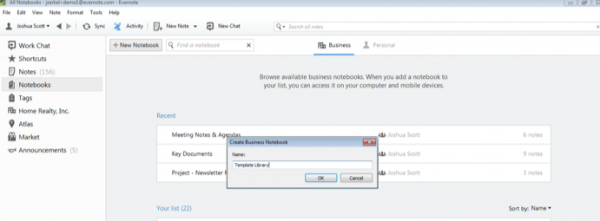ホームページ >ソフトウェアチュートリアル >モバイルアプリ >Evernote でテンプレートを使用する方法
Evernote でテンプレートを使用する方法
- 王林転載
- 2024-03-14 17:20:08540ブラウズ
php エディター Zimo は、Evernote テンプレートの使用方法を探索します。 Evernote は、スケジュール、旅行計画、作業メモなどを含む豊富なテンプレート ライブラリを提供しており、ユーザーがさまざまなタイプのメモを迅速に作成できるようにします。テンプレートを使用すると、効率が向上し、メモの形式が標準化され、ユーザーはコンテンツの作成により集中できるようになります。この記事では、ノートをより整理して作業効率を向上させるために、Evernote でテンプレートを検索、選択、適用する方法を詳しく紹介します。
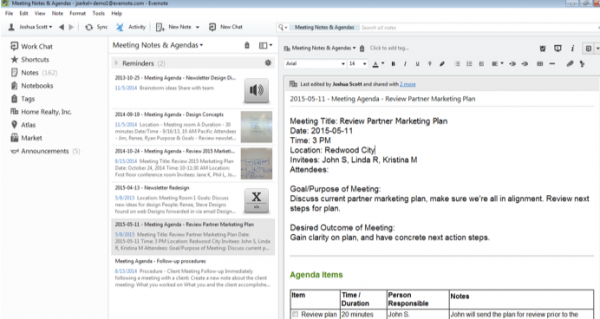
操作方法:
-
「作業テンプレート」という名前の社内ノートブックを作成し、その中にチームを作成して保存します 必須ノートテンプレート

2.「作業テンプレート」ノートブックを配置したら、それにテンプレートを追加できます。仕事でよく使用されるファイルの種類から始めることができます。
3. 次に、会議記録を例として、テンプレートの作成方法を説明します。まず、Evernote ウィンドウの上部にある「新しいノート」ボタンをクリックします。メモに「テンプレート - 会議メモ」という名前を付けます。
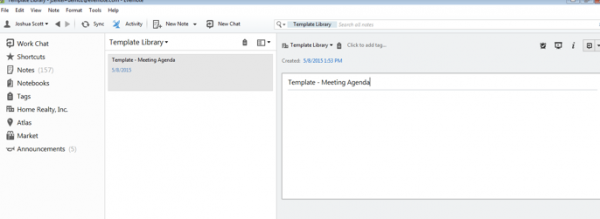
#4. 新しいテンプレートを作成するときに、将来再利用するテキスト、書式設定、またはその他の要素をテンプレートのメモに追加できます。会議議事録テンプレートの作成例では、会議議事録で一般的に使用されるいくつかの要素を追加しました。
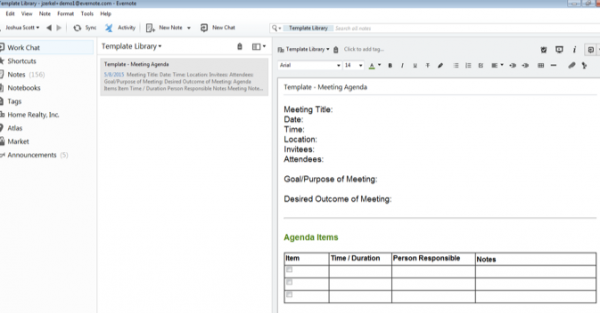
#5. 他の種類のテンプレートをさらに作成し、「作業テンプレート」ノートブックに追加すると、チームの作業効率が向上します。
6. いずれかのテンプレートを使用する必要がある場合は、テンプレート ノートを右クリック (Windows) または Control キーを押しながらクリック (Mac) し、[ノートブックにコピー...] を選択します。ポップアップメニューで。
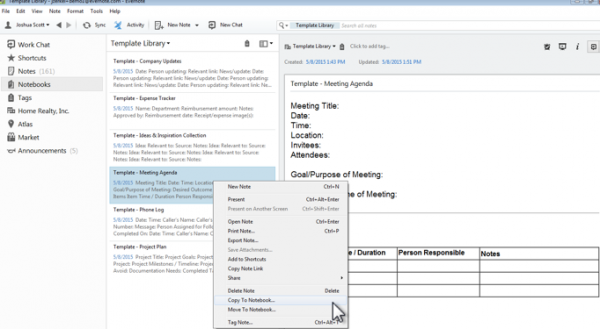
7. ノートブックを選択し、そこにテンプレートをコピーします。この例では、「Template-Meeting Minutes」テンプレートを「Meeting」ノートブックにコピーしました。
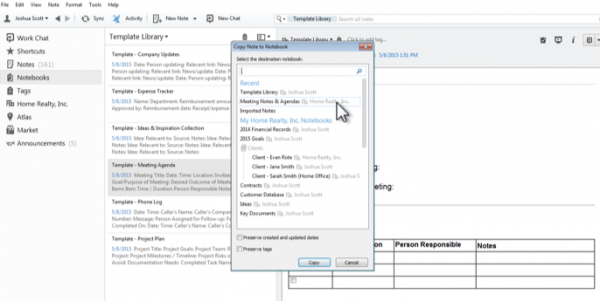
#8. ノートブック リストでこのノートブックをクリックし、コピーしたテンプレートを見つけて、そこにコンテンツを追加します。
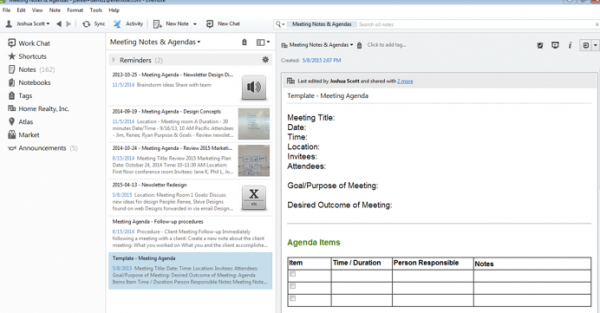
以上がEvernote でテンプレートを使用する方法の詳細内容です。詳細については、PHP 中国語 Web サイトの他の関連記事を参照してください。